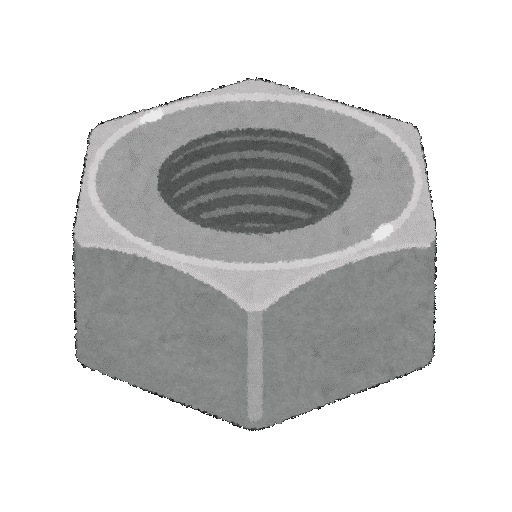NordVPNに接続するには通常は専用アプリをインストールして利用します。しかし、専用アプリをインストールしたくないというケースもあるかと思います。この記事ではWindows標準のVPN機能(IKEv2/IPSec)でNordVPNに接続する手順をまとめました。
1. 証明書のインストール
https://downloads.nordcdn.com/certificates/root.der
より証明書をダウンロードします。
ダウンロードした証明書を開いて、「証明書のインストール」をクリック
ローカルコンピューターを選んで次へ
証明書をすべて次のストアに配置する→参照→信頼されたルート証明書を選んで次へ
Windowsキー+Rを押して、「certmgr.msc」入力してEnter
信頼されたルート証明書>証明書>NordVPN Root CAを選んで、右クリックよりプロパティ
次の目的だけを有効にするを選択して、サーバー認証以外のチェックを外してOKをクリック
2. VPN設定
次にアクセスして接続するVPNサーバーのアドレスを確認します
https://nordvpn.com/ja/servers/tools/
接続したい国を選択してVPNサーバーのアドレスを確認します。
画像の場合、Japan #574サーバーのアドレスは、jp574.nordvpn.comとなります。
次にNordVPNのアカウントサービスにアクセスして、接続に必要なユーザー名とパスワードを取得します。
https://my.nordaccount.com/ja/dashboard/nordvpn/
NordVPNサービスのページ下部のサービス資格情報(手動設定)にあるユーザー名とパスワードを使用します。
次にWindowsの設定からVPN接続を追加します。
設定>ネットワークとインターネット>VPN>VPNを追加
VPNプロバイダー: Windows(ビルトイン)
接続名: (任意)
サーバー名またはアドレス: (VPNサーバーのアドレス)
VPNの種類: IKEv2
サインイン情報の種類: ユーザー名とパスワード
ユーザー名: (ユーザー名)
パスワード: (パスワード)
次にVPNの詳細設定をします。
設定>ネットワークとインターネット>ネットワークの詳細設定>ネットワークアダプターオプションの詳細
登録したVPN接続を右クリックしてプロパティ
セキュリティタブを開き、次に設定
データの暗号化: 暗号化が必要(サーバーが拒否する場合は切断)
拡張認証プロトコル(EAP)を使う
Microsoft: セキュリティで保護されたパスワード(EAP-MSCHAP v2)
ネットワークタブを開き、IPv6のチェックを外してOK
3. レジストリにアルゴリズムの設定を行う
レジストリエディタを開きます。
Win+R→regedit
HKEY_LOCAL_MACHINE\System\CurrentControlSet\Services\Rasman\Parameters\
に「NegotiateDH2048_AES256」というDWORDのエントリーを作成して、値を「2」に設定します。
Windowsを再起動してください。
4. VPNに接続
以上の設定が済むと、タスクバー右のネットワークより、VPNを選んで接続を押すことで、NordVPNのVPNサーバーに接続できます。